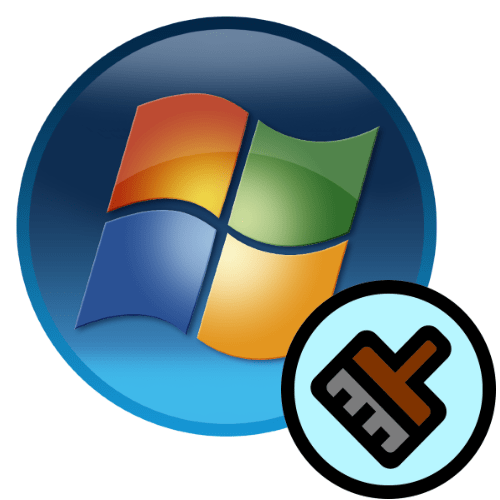Зміст

У деяких випадках користувачі Віндовс 7 стикаються з проблемою – зміна Дозвіл екрану недоступно: або не можна змінити значення, або його зміна ні до чого не призводить. У статті далі ми розглянемо варіанти усунення цієї неполадки.
Усунення проблем зі зміною дозволу в Віндовс 7
У більшості випадків з подібним збоєм стикаються користувачі настільних комп'ютерів, проте від його появи не застраховані і власники ноутбуків. Універсальних методів вирішення не існує, так як причини, за якими проблема може з'являтися, абсолютно різні.
Спосіб 1: вирішення проблем з драйверами
Найчастіше дозвіл не можна змінити через проблеми з драйверами на відеокарту, рідше – на монітор або чіпсет материнської плати (останнє характерно для лептопів). Драйвера можуть бути не встановлені зовсім, або ж інсталяція пройшла некоректно або файли драйверів виявилися пошкоджені. Отже, для усунення неполадок з системним ПО його необхідно перевстановити.
Детальніше:
як перевстановити драйвера на відеокарту
встановлення драйверів для монітора
встановлюємо ПО для чіпсета материнської плати
Спосіб 2: редагування реєстру та файлу драйверів відеокарти NVIDIA
Користувачам деяких відеокарт від NVIDIA перевстановлення драйверів допомагає не завжди. Справа в тому, що в процесі інсталяції в INF-файлі, а також в системному реєстрі повинна з'являтися рядок про доступність зміни режимів відображення, але вона не з'являється з тих чи інших причин. Вирішити проблему можна ручним правкою значень в реєстрі і файлі драйвера.
- Почнемо з реєстру-відкрийте «Пуск»
, скористайтеся пошуковим рядком, в яку введіть запит
regedit. - Буде виявлено виконуваний файл " Редактор реєстру» - наведіть на нього курсор, клацніть правою кнопкою миші і виберіть " Запуск від імені адміністратора» .
- У вікні оснащення переходите за наступною адресою:
HKEY_LOCAL_MACHINE\SYSTEM\CurrentControlSet\Control\ClassВи побачите кілька каталогів з іменем {4D36E968-E325-11CE-BFC1-08002BE10318} , кожен з яких відповідає тій чи іншій групі підключених пристроїв. Знайти потрібний можна наступним чином-розкрийте його і клікайте по кожному каталогу, поки не знайдете рядок &171;DriverDesc&187; , в якій має бути позначено назву відеокарти від NVIDIA.
- Після заходу в папку виберіть пункти «Правка» - »створити" - " Параметр DWORD» .
- У вікні Створення введіть назву виду
EsGpuForceMode8x6, інші параметри залиште за замовчуванням і натисніть Enter . - Обов'язково перезавантажте комп'ютер.
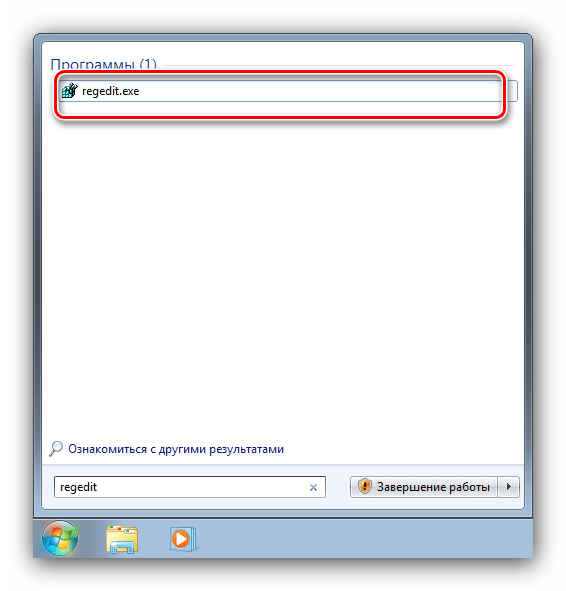
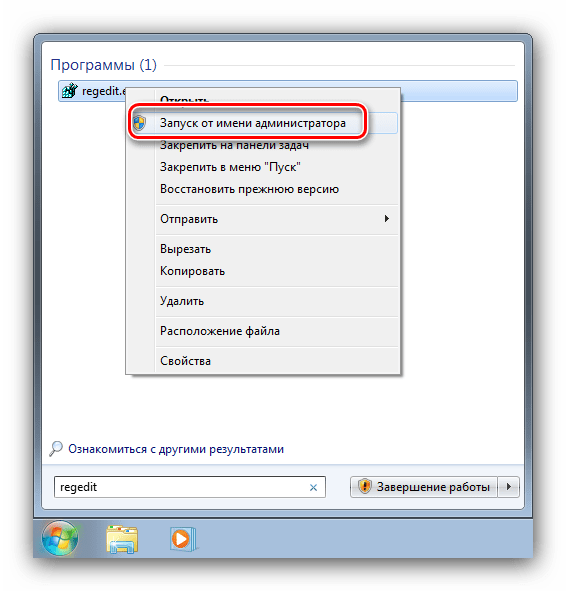
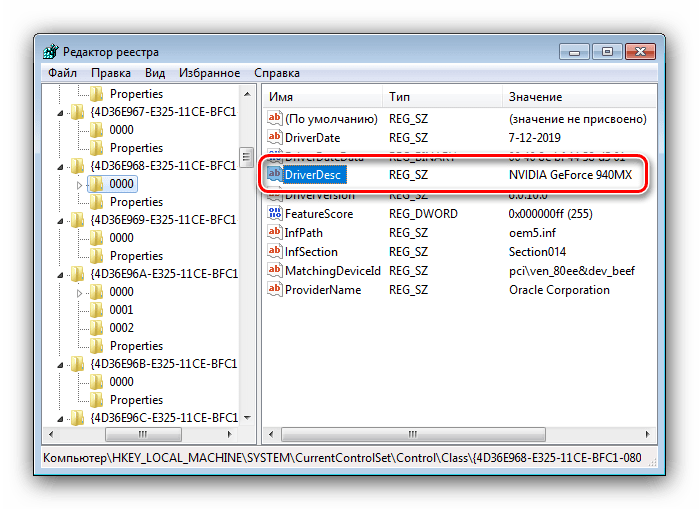
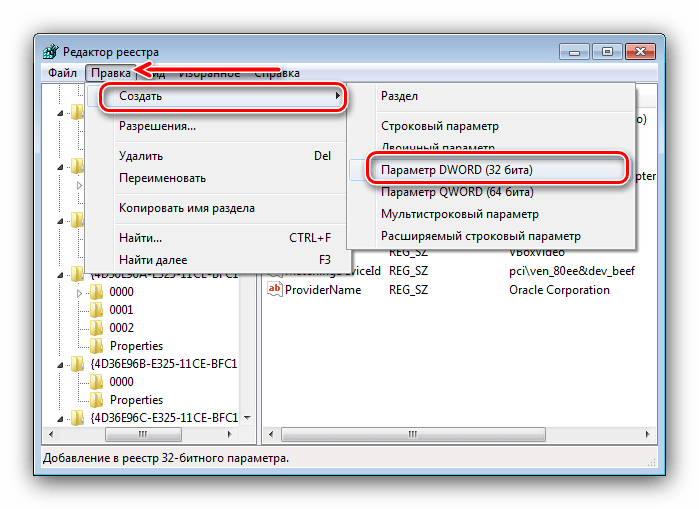
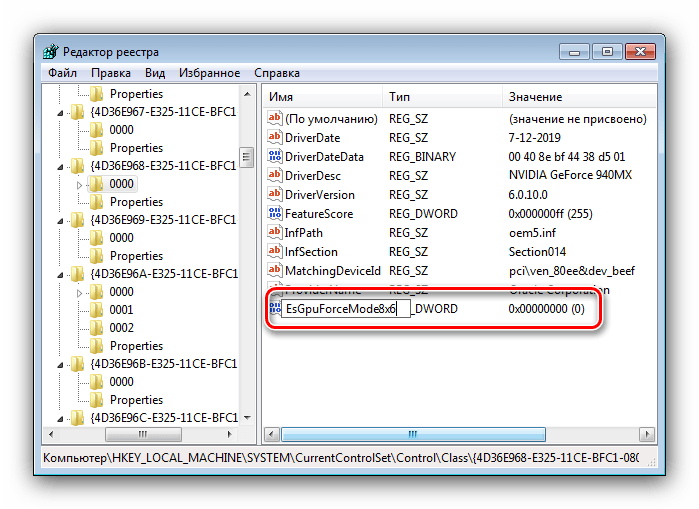
Після завантаження ПК перевірте налаштування роздільної здатності екрана – швидше за все, вони будуть доступні і їх можна буде змінити.
Але не виключено, що і ця процедура виявиться неефективна. В такому випадку буде потрібно додатково відредагувати файл драйверів.
- Відкрийте»провідник"
і перейдіть за адресою
C:\NVIDIA\Win7 \ * номер версії драйверів*, де знайдіть і відкрийте файл nv_disp.inf . - Шукайте розділ із назвою " [nv _ commonBase _ addreg _ _ 0Х]»
, де під
x
може бути будь-яке число від 1 до 9, залежить від версії драйверів. В кінці цієї секції слід вставити новий рядок і вписати в неї наступне:
HKR,, EsGpuForceMode8x6, %REG_DWORD%, 0 - Переконайтеся, що Символи введені правильно, а потім використовуйте пункти " Файл» - " Зберегти» .
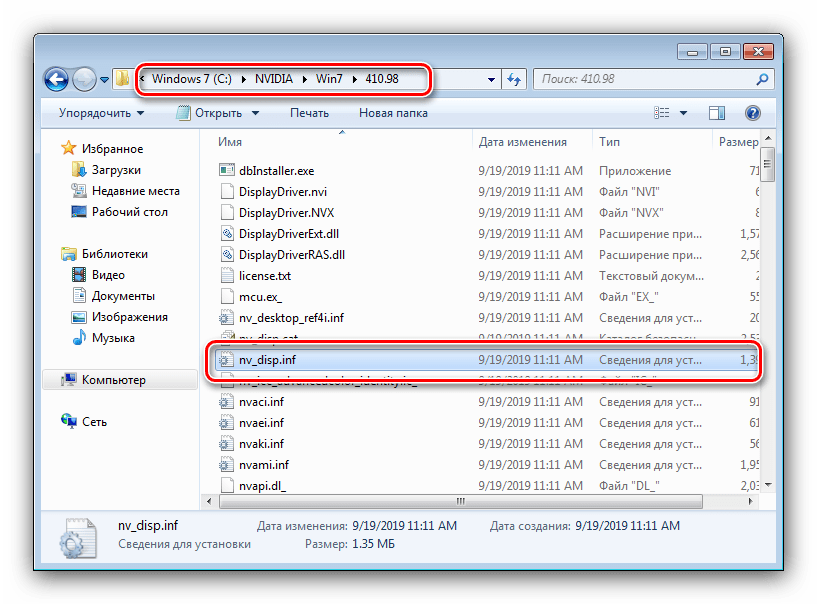
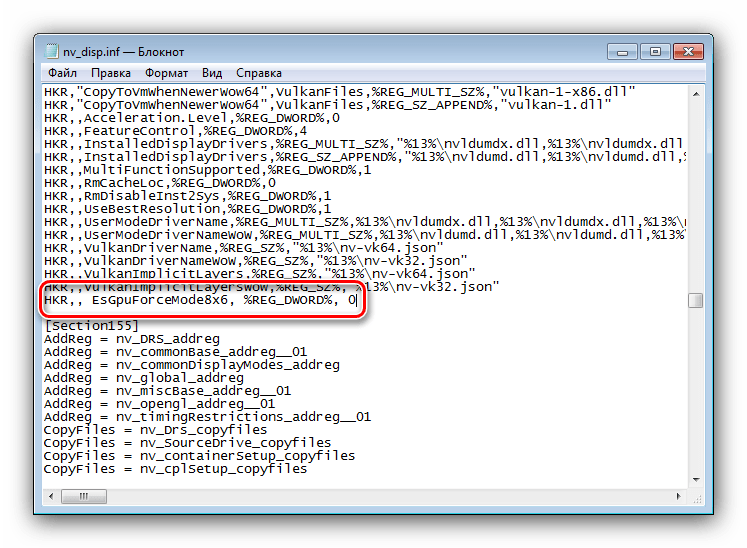
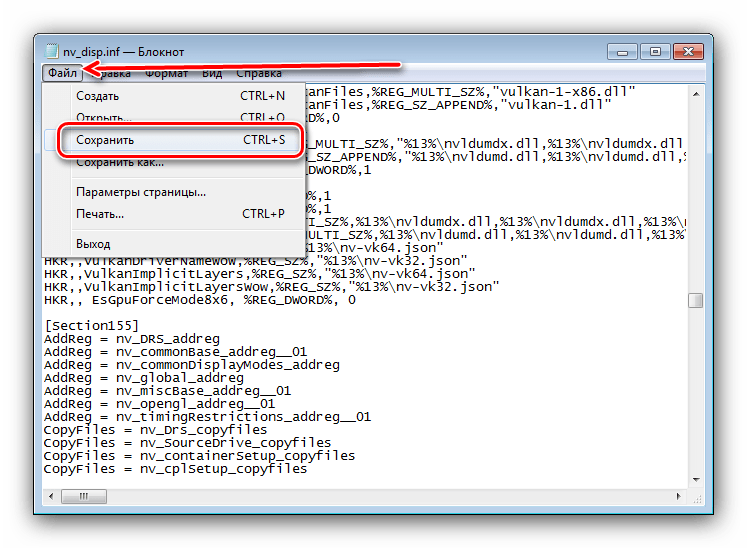
Перезавантажте комп'ютер і перевірте, чи з'явилася можливість зміни дозволу екрану – швидше за все, настройки будуть працювати коректно. Єдиним мінусом запропонованого вище способу можемо назвати повідомлення про непідписані драйвери, яке буде проявлятися при спробі встановити нові версії ПЗ для відеоадаптера.
Спосіб 3: перевстановлення операційної системи
Нерідко з описуваної проблемою стикаються користувачі ноутбуків, які в заводській комплектації йшли з Windows 10, але потім на них була встановлена «сімка». Неполадка полягає в несумісності драйверів – справа в тому, що ПО від «сімки» підходить для десятої версії Віндовс, але в зворотну сторону це правило часто не працює. У такій ситуації більше нічого не залишається, як видалити Windows 7 і повернути Windows 10.
Урок: як встановити Windows 10 поверх Windows 7
Якщо ж «сімка» вам критично необхідна, можете виконати установку цієї ОС на віртуальну машину.
Детальніше: встановлення Windows 7 на VirtualBox
Ми розглянули всі варіанти вирішення проблеми зі зміною дозволу екрану на Windows 7. Як бачите, в переважній більшості випадків її причиною є некоректно встановлені або відсутні драйвера.